PS制作梦幻的光斑心形教程(2)
- 2021-05-08 00:02
- 来源/作者:PS联盟/Sener
- 己被围观 次
8、现在再来制作一款笔刷。按Ctrl + N 新建画布,大小如图12。 9、新建一个图层,选择椭圆选框工具,按住Shift键拉一个正圆选区,填充黑色。填色后不要
8、现在再来制作一款笔刷。按Ctrl + N 新建画布,大小如图12。
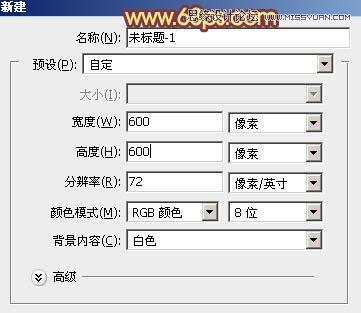
9、新建一个图层,选择椭圆选框工具,按住Shift键拉一个正圆选区,填充黑色。填色后不要取消选区。
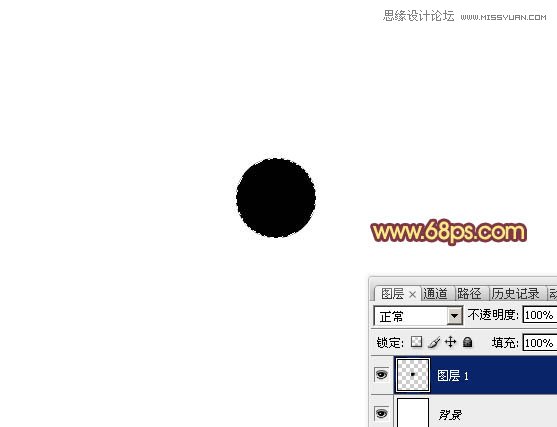
10、新建一个图层,选择菜单:编辑 > 描边,参数设置如图14,确定后把图层不透明度改为:20%。
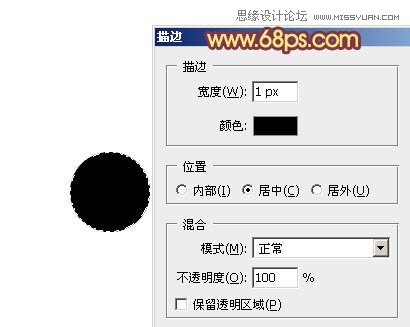
11、回到底部正圆图层,取消选区后添加图层蒙版,用黑白渐变拉出右下角透明效果,如下图。
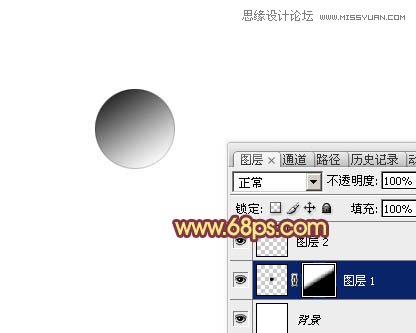
12、合并所有图层,选择菜单:编辑 > 定义画笔预设,名称自定。
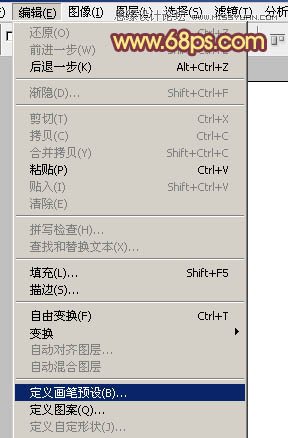
13、选择画笔工具,按F5调出画笔预设面板,选择刚才定义的画笔,然后设置形状动态、散布、颜色动态、其它动态,参数设置如图17 - 22。
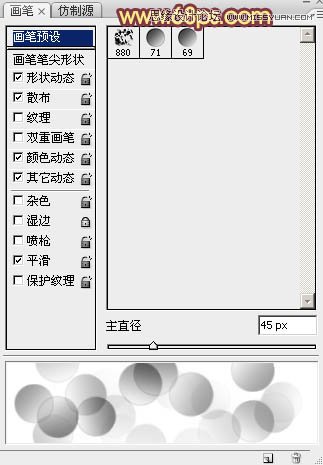
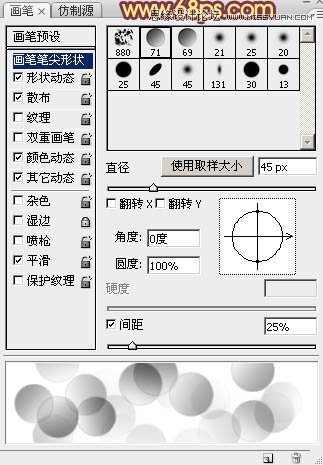
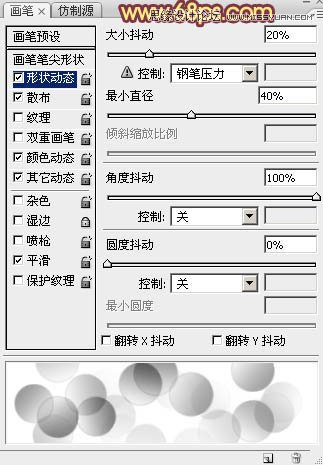
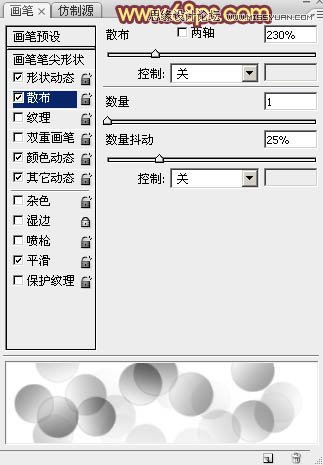
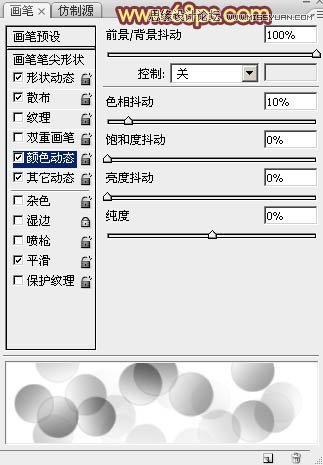
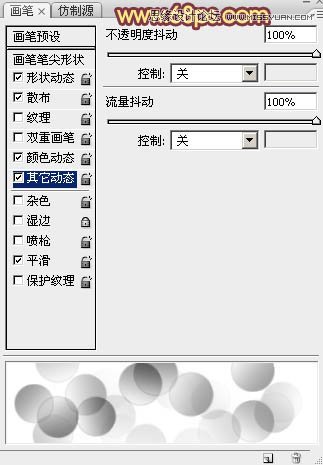
14、把前景色设置为:#fa0898,背景色设置为:#ffd801。
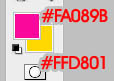
15、在画笔属性栏把模式设置为“颜色减淡”,不透明度及流量都设置为100%,如下图。
![]()
16、新建一个组,组的混合模式改为“线性光”。在组里新建一个图层,调整好画笔大小,先刷一单大的圆,如下图。然后按“[”“]”调整画笔大小,刷上更多小圆。画得时候尽量不要超出白边范围。

17、大致画好的效果如下图。

(责任编辑:xiaochuan)
*PSjia.COM 倾力出品,转载请注明来自PS家园网(www.psjia.com)




